В большинстве случаев, в операционной системе любого ПК присутствует достаточно большое количество различных технических программ, которые обеспечивают нормальное функционирование компьютера, но с которыми пользователь взаимодействует лишь косвенно.
Очень важно знать, что именно это за программы, так как вопрос о целесообразности их хранения или удаления может встать перед пользователем при необходимости освободить место в памяти компьютера.
Именно к такому типу софта и относится ATK Package – в данной статье рассказано, что это за программа, как она работает, и можно ли удалить ее.
Содержание:
Описание
В первую очередь важно упомянуть, что обнаружить такую программу можно исключительно на ноутбуках Асус, так как это программа, предустановленная заранее разработчиками еще на стадии сборки операционной системы и программного обеспечения устройства.
Благодаря тому, что драйверов достаточно много и они разнообразны, то работа данного программного обеспечения способна оказывать позитивное влияние на протекание практически всех процессов, которые можно инициировать в системе.
В частности, может поддерживать функционирования видеоплеера, аудиоплеера, управлять энергопотреблением устройства и его компонентов, управлять режимом гибернации и сна.
Кроме того, приложение расширяет функционал горячих клавиш быстрого доступа, ускоряет взаимодействие компонентов компьютера, запуск программ и т. д.
Необязательность данного программного обеспечения подтверждает и то, что по умолчанию она предустановлена все же не на всех моделях устройств, и не при всех типах сборки операционной системы.
Но если вы все же намерены запустить такую программу с целью оптимизации работы устройства, но по умолчанию ее у вас на компьютере нет, то можно скачать.
 <Рис. 1 Асус>
<Рис. 1 Асус>
Сфера применения
Говоря о сфере применения данного программного обеспечения, стоит упомянуть, что оно задействовано во множестве сфер работы компьютера.
Оно оптимизирует самые разные программы и компоненты компьютера за счет того, что в набор входит пять драйверов, каждый из которых выполняет определенную функцию, взаимодействуя с определенными программами и компонентами.
Соответствие драйверов, компонентов с которыми они работают, и принципа действия представлены в таблице 1.
| Название драйвера | Сфера влияния (с какими программами или колмпонентами ПК взаимодействует?) | Эффективность и тип воздействия |
|---|---|---|
| Sleep Mode | Режим сна и гибернации | Поддерживает стабильное протекание этих процессов;
Не допускает потери данных при уходе компьютера в них; Гарантирует быструю повторную загрузку устройства, быстрый запуск операционной системы. |
| GenericFunctionService | Контроллер заряда | Контролирует энергопотребление программами и компонентами компьютера;
Оптимизирует энергопотребление, оперируя приоритетными программами. |
| Media | Видеопроигрыватель, аудиопроигрыватель | Контролирует работу приложений по воспроизведению мультимедиафайлов;
Поддерживает нормальную работу приложений, препятствуя сбоям, ошибкам, вылетаниям; Контролирует нагрузку на программную и аппаратную часть компьютера таким софтом и приложениями (так как вопреки распространенному мнению, они все же могут оказывать значительную нагрузку на устройство). |
| Hotkey | Горячие клавиши, клавиши быстрого доступа | Расширяет возможности таких клавиш;
Увеличивает число возможных комбинаций с ними; Имеется возможность задать большее количество многофункциональных горячих клавиш быстрого доступа к программам и функциям. |
| OSD | Дополнительная функциональная клавиша Fn и сочетания клавиш, включающие ее | Специфическая утилита, напоминающая предыдущую утилиту по типу взаимодействия с горячими клавишами;
Поддерживает нормальное функционирование всех программ и возможностей, запускаемых кнопкой Fn в каких либо сочетаниях. |
Таким образом, можно сделать вывод, что данная программа помогает вашему компьютеру лучше взаимодействовать с подключенными оборудованием и устройствами, установленным программным обеспечением.
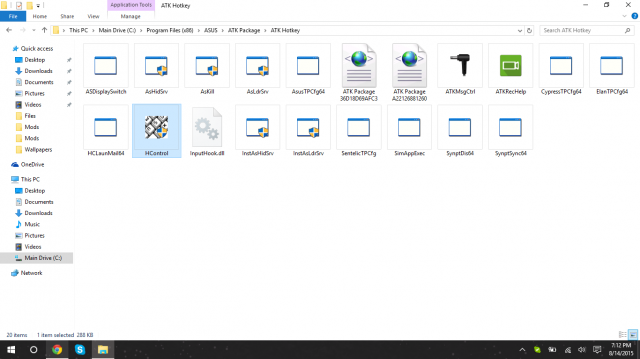 <Рис. 2 Состав пакета>
<Рис. 2 Состав пакета>
Технические характеристики
Такая программа по умолчанию присутствует только на самых последних, наиболее новых, моделях ноутбуков данного бренда. Но она имеет широкий спектр совместимости, потому может устанавливаться не только на старые компьютеры, но и на старые операционные системы.
Потому, если по умолчанию такая программа отсутствует, то ее можно скачать с официального сайта Асус (ниже приведена ссылка) и установить, или переустановить, если есть такая необходимость.
В нормальном случае, если не было произведено никаких специальных изменений, программы данного пакета запускаются автоматически вместе с загрузкой операционной системы.
Такая опция становится подключенной по умолчанию еще в момент установки пакета, причем не важно, сами ли вы скачали и установили его, или же он был предустановлен по умолчанию.
Однако программы можно запускать или останавливать и по отдельности в том случае, если одна из них работает с ошибками или вызывает существенные сбои в системе.
Пакет установки данной программы включает в себя около 62 файлов (точная цифра зависит от версии операционной системы и выбранной программы).
Весит при этом такой файл не много – около 12 Мб (опять же зависит от версии операционной системы и программы).
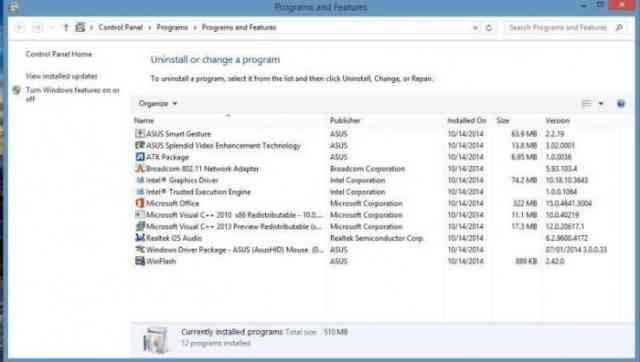 <Рис. 3 Программа>
<Рис. 3 Программа>
Установка
Как уже было сказано выше, работать без этой программы, в принципе, можно, но она может работу устройства оптимизировать и улучшить. Если по умолчанию она в операционной системе не предустановлена, то любой пользователь может бесплатно скачать ее с официального сайта Asus
Стоит помнить, что в любом случае она будет пригодна только для работы на ноутбуках Асус, на другие же устройства может не установиться вовсе.
Выбирайте самую свежую и новую программу, подходящую к версии вашей операционной системы (определить это можно по дате выпуска обновления, который указан мелким шрифтом ниже его названия, кроме того наиболее новая версия расположена в начале списка);
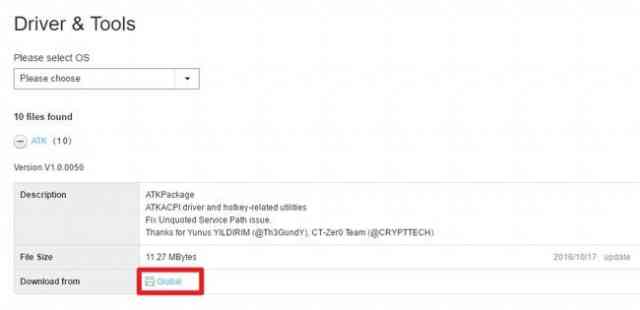 <Рис. 4 Скачивание>
<Рис. 4 Скачивание>
1Найдите в ячейке с подходящей вам версией программного обеспечения, кнопку Global, рядом с которой имеется изображение дискеты, и нажмите на нее;
2Запустился автоматический процесс скачивания файла, который был помещен по умолчанию в папку Загрузки, если на компьютере в индивидуальном порядке не настроено иное место хранения скачанных материалов;
3Распакуйте архив, сохранившийся в Загрузках;
4В нем вы увидите два файла – папку с названием data и установочный файл-приложение Setup формата .exe;
5Запустите установочный файл;
 <Рис. 5 Установка>
<Рис. 5 Установка>
6Установка происходит стандартным образом, менять какие либо рекомендованные настройки не нужно – просто последовательно нажимайте кнопку Next (Далее) в каждом новом окне;
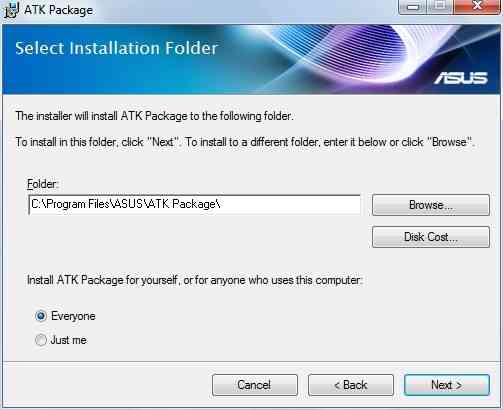 <Рис. 6 Выбор места установки>
<Рис. 6 Выбор места установки>
7В конце установки нажмите кнопку ОК для закрытия инсталлятора.
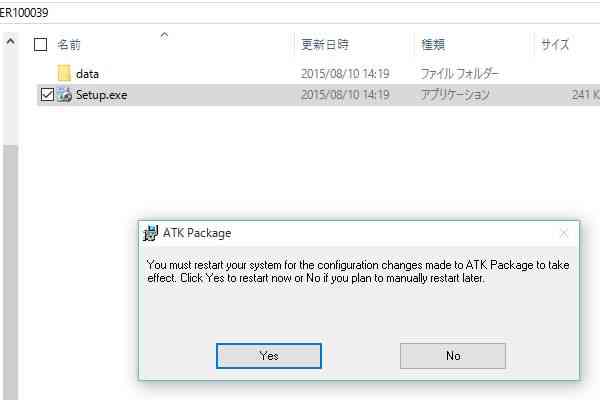
<Рис. 7 Перезагрузка>
После окончания установки инсталлятор предложит вам перезагрузить компьютер.
Вы можете сделать это сразу или отложить на потом, так как никаких сбоев в работе компьютера это не вызовет.

